编辑:秩名2020-08-05 10:41:34
苹果手机怎么导入手机号码很多同学都不是很了解,下面iefans小编整理了导入手机号码方法分享。希望能够解决各位用户的问题!
方法/步骤分享:
1、我们想用苹果手机导入手机号码的话,非常的方便哦,直接利用系统的设置就可以实现啦,那么第一步就是找到手机自带的“设置”哦。
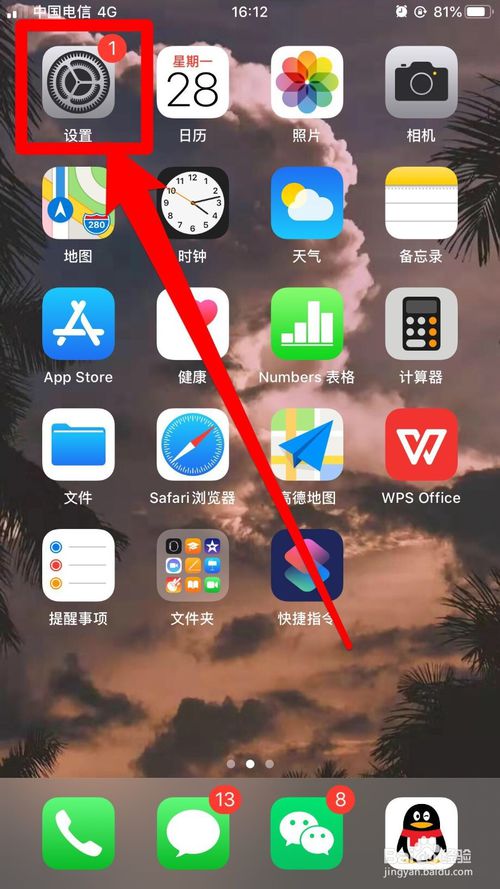
2、点击进入“设置”后,直接向下滑动,最上方的是一些系统设置,我们要找到系统自带的软件的那一款,快用小手指滑动吧,边滑边找“通讯录”,找到点击哦。

3、进入“通讯录”的设置界面后,我们可以看到这里有一些相关的设置,最下方有一行蓝色的字,写着“导入SIM卡通讯录”,我们要做的就是点击这个哦。

4、点击之后就可以啦,回到手机屏幕,找到“通讯录”,点击进入后就可以看见手机号码全部都导进来了哦,怎么样,大家学会了吗?快去试试吧!

总结
1、点击“设置”后找到“通讯录”
点击“导入SIM卡通讯录”即可
注意事项
系统不一样的话可能会有所差异哦
苹果相关攻略推荐:
喜欢小编为您带来的导入手机号码方法分享吗?希望可以帮到您~更多相关内容尽在IE浏览器中文网站!